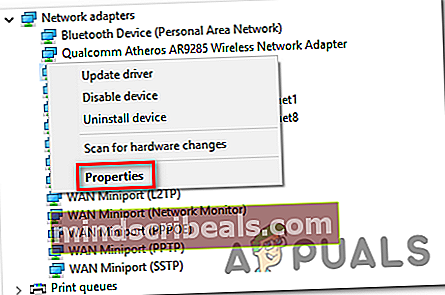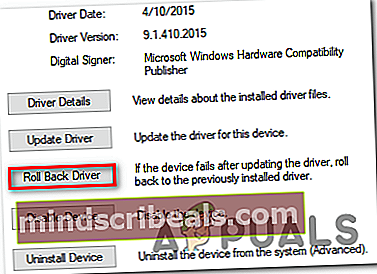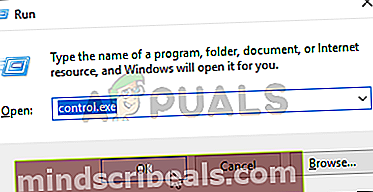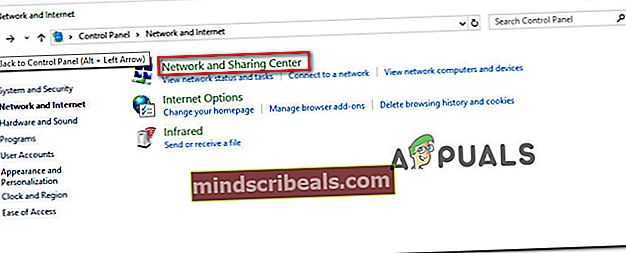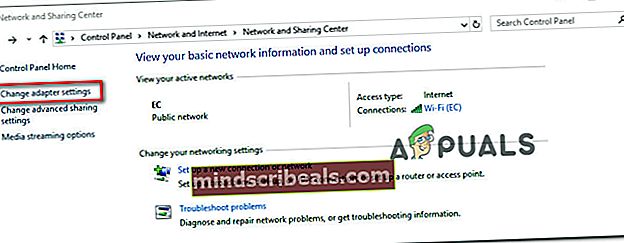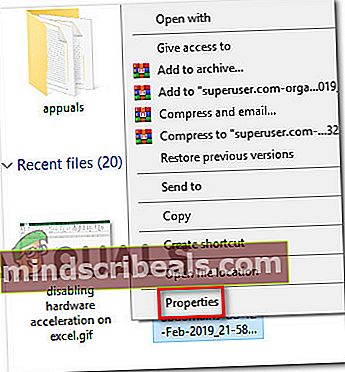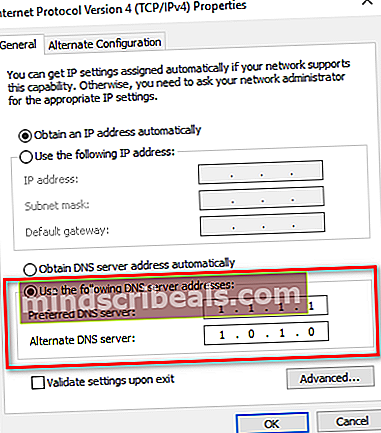Kuinka ratkaista COD-virhekoodi BLZBNTBGS000003F8 ”Palvelin katkaistu”?
Virhekoodi BLZBNTBGS000003F8 on kysymys, jota monet COD Moderni sodankäynti ja COD Call of Duty Black Ops 4 pelaajat saavat heti pelin yhteyden katkeamisen jälkeen. Vaikuttaa siltä, että ongelma vaikuttaa vain moninpelikomponenttiin - Käyttäjät erotetaan verkkopeleistä ja yhteys Blizzard-palvelimiin katkeaa aina, kun se tapahtuu.

Mikä aiheuttaa virhekoodin BLZBNTBGS000003F8?
- Huono tappaja-verkko-ohjain - Vaikka näitä verkkoajureita markkinoidaan peleihin, on olemassa useita Killer-malleja (erityisesti E2220), joiden tiedetään aiheuttavan tämän käyttäytymisen, jos uusin ohjain asennetaan. Jos tämä skenaario on käytettävissä, sinun pitäisi pystyä ratkaisemaan ongelma palauttamalla verkko-ohjain takaisin vanhempaan versioon.
- Internet-palveluntarjoaja ei pysty muodostamaan yhteyttä Blizzard- tai Battle.net-palvelimiin - Tämä skenaario on melko yleinen aasialaisten ja australialaisten käyttäjien kanssa. Australian ISP Optus tunnetaan tunnetusti tämän ongelman esiintymisestä. Tässä tapauksessa voit korjata ongelman muuttamalla VPN: n avulla sijaintia, josta palvelimia käytät.
- Virheellinen DNS-palvelin - Jos kohtaat ongelman vain yrittäessäsi pelata ASIA-palvelimilla, se johtuu todennäköisesti virheellisestä DNS-palvelimesta. Tässä tapauksessa voit korjata ongelman muuttamalla Ensisijainen DNS-palvelin ja Vaihtoehtoinen DNS-palvelin Verkkoyhteys-valikon kautta.
- Kenraali - Tässä tapauksessa voit tarkistaa, että reitittimesi virta on kytketty ja että se on kytketty Internet-palveluntarjoajaasi. Odota muutama minuutti ja varmista, että tietokone / kannettava tietokone on yhteydessä Internetiin. Joskus reititin on ehkä käynnistettävä uudelleen, jos Windows 10 sanoo, että tietokone ei voi muodostaa yhteyttä verkkoon.
Tapa 1: Verkko-ohjaimen palauttaminen (tarvittaessa)
Useat Windows 10 -käyttäjät, jotka olivat kohdanneet tämän ongelman Killer E2200 -verkkoajureiden kanssa, ovat onnistuneet korjaamaan ongelman kokonaan sen jälkeen, kun ohjain on palautettu Laitehallinnalla. Kun he onnistuivat palaamaan vanhemmalle verkko-ohjaimen versiolle, he pystyivät pelaamaan COD Modern Warfare- tai COD Black Ops 4 -peliä satunnaisesti saamatta BLZBNTBGS000003F8 katkaisee yhteyden.
Tässä on pikaopas verkko-ohjaimen palauttamisesta:
- Lehdistö Windows-näppäin + R avaa Suorita-valintaikkuna. Kirjoita seuraavaksi “Devmgmt.msc” ja osui Tulla sisään avautua Laitehallinta. Jos näet UAC (Käyttäjätilien valvonta) napsauta Joo avata apuohjelma, jolla on järjestelmänvalvojan käyttöoikeudet.

- Kun olet sisällä Laitehallinta, vieritä alaspäin asennettujen laitteiden luettelossa ja laajenna siihen liittyvää valikkoa Verkkosovittimet (napsauttamalla avattavaa nuolta).
- Sisällä Verkkosovittimet -valikosta, etsi Killer E2200 -ohjain, napsauta sitä hiiren kakkospainikkeella ja valitse Ominaisuudet äskettäin ilmestyneestä pikavalikosta.
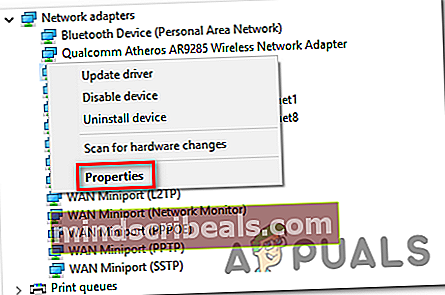
- Kun olet sisällä Ominaisuudet verkko-ohjaimen valikosta, valitse Kuljettaja välilehti ikkunan yläosasta, napsauta seuraavaksi Palauta kuljettaja ja napsauta Joo vahvistaaksesi asennuksen palautuksen.
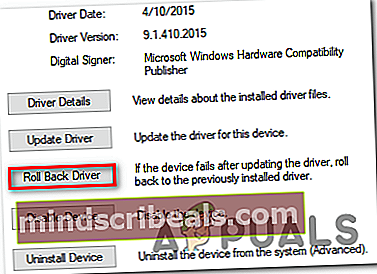
- Odota, että toiminto on valmis, ja käynnistä tietokone uudelleen, jos järjestelmä ei tee sitä automaattisesti.
- Tarkista seuraavalla tietokoneen käynnistyksellä, onko ongelma nyt ratkaistu.
Jos sama ongelma esiintyy edelleen samalla taajuudella, siirry seuraavaan seuraavaan mahdolliseen korjaukseen ongelman ratkaisemiseksi BLZBNTBGS000003F8 virhe.
Tapa 2: VPN: n käyttö
Kuten käy ilmi, yksi yleisimmistä tapauksista, joka lopulta laukaisee BLZBNTBGS000003F8 Virhe on tilanne, jossa tietokoneesi ei pääse joillekin Blizzard- tai Battle.net-verkon palvelimille. Nyt on vahvistettu, että joillakin Internet-palveluntarjoajilla on vaikeuksia reitittää Blizzard- ja Battle.net-palvelimille.
Asiasta raportoidaan jatkuvasti Australiassa ja tietyissä Aasian maissa. Australiassa suurin osa raporteista on Optus Australia ISP: n kanssa.
Onneksi, jos tämä skenaario on sovellettavissa, voit korjata ongelman melko helposti VPN: n avulla - Tämä muuttaa reitityksen näille ongelmallisille palvelimille ja sallii yhteyden muodostamisen.
Merkintä: Sinun ei tarvitse käyttää maksettua VPN: ää, jos et halua. Se toimii yhtä hyvin ilmaisten vaihtoehtojen kanssa (kuten aiot nähdä alla).
Tässä on pikaopas ilmaisen VPN: n asentamisesta ja käytöstä BLZBNTBGS000003F8 virhekoodi:
- Käy tällä linkillä (tässä) ja paina Lataa nyt -painiketta aloittaaksesi latauksen. Kun olet siirtynyt seuraavalle näytölle, napsauta ilmaiseen tiliin liittyvää Rekisteröi-painiketta ja lataa sitten Hide.me VPN -ratkaisun ilmainen versio.

- Kirjoita seuraavassa näytössä sähköpostiosoitteesi rekisteröinnin viimeistelemiseksi. On tärkeää varmistaa, että käytät kelvollista sähköpostiosoitetta, koska sinun on myöhemmin vahvistettava rekisteröinti kyseisestä sähköpostiosoitteesta.

- Kun rekisteröinti on valmis, siirry postilaatikkoon ja etsi vahvistussähköposti, jolta sait Piilota minut. Kun löydät sen, napsauta Aktivoida tilini aloittaaksesi.
- Kun onnistut suorittamaan vahvistuksen loppuun, sinut ohjataan näyttöön, jossa sinun on valittava sopiva käyttäjä ja salasana Hide.me-tilillesi. Kun olet onnistunut tekemään tämän, napsauta Luo tili.

- Kun olet kirjautunut sisään juuri luomallesi tilille, tee tapa Hinnoittelu> Ilmainen ja napsauta Hae nyt -painiketta aktivoidaksesi ilmaisen tilauksen, johon sinulla on oikeus.

- Kun ilmainen suunnitelma on otettu käyttöön, siirry kohtaan ladata asiakkaat -välilehti ja napsauta Lataa nyt käyttöjärjestelmän versiota vastaava painike latauksen aloittamiseksi.

- Kun lataus on valmis, kaksoisnapsauta äskettäin ladattua suoritettavaa tiedostoa ja suorita toimenpide noudattamalla asennusnäyttöä.

- Kun asennus on valmis, sinun tarvitsee vain kirjautua sisään tilillä, jonka olet aiemmin luonut vaiheessa 4. Seuraavaksi sinun tarvitsee vain napsauttaa Käynnistä ilmainen kokeilu ja valita paikka, joka eroaa Aasiasta tai Australiasta . Se siitä.
- Kun VPN on aktiivinen, käynnistä COD-peli, jonka kohtait BLZBNTBGS000003F8 virhe ja katso onko ongelma nyt ratkaistu.
Jos sama ongelma esiintyy edelleen, siirry seuraavaan alla olevaan menetelmään.
Tapa 3: DNS-palvelimen vaihtaminen
Toinen suosittu korjaus BLZBNTBGS000003F8 virhe on muuttaa oletus-DNS-palvelinta Verkko ja Internet -valikossa. Korjaus vahvistettiin onnistuneeksi kaikissa uusimmissa Windows-versioissa.
Monet asiasta kärsivät käyttäjät, jotka kohtaamme ongelman yrittäessään pelata ASIA-palvelimilla, ovat vahvistaneet, että ongelma on ratkaistu sen jälkeen, kun he ovat muuttaneet Ensisijainen DNS-palvelin että 1.1.1.1 ja Vaihtoehtoinen DNS-palvelin että 1.0.1.0.
Tässä on pikaopas DNS-palvelimen vaihtamisesta korjaamiseksi Call of Duty BLZBNTBGS000003F8 virhe Verkkoyhteys osio:
- Avaa u a Juosta valintaikkunaa painamalla Windows-näppäin + R. Kirjoita seuraavaksi ”Control.exe” tekstikentän sisällä ja paina Tulla sisään avata a Ohjauspaneeli.
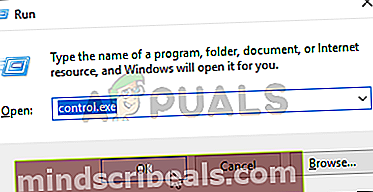
- Kun olet sisällä Klassinen ohjauspaneeli napsauta Verkko ja Internetja napsauta sitten Verkko-ja jakamiskeskus.
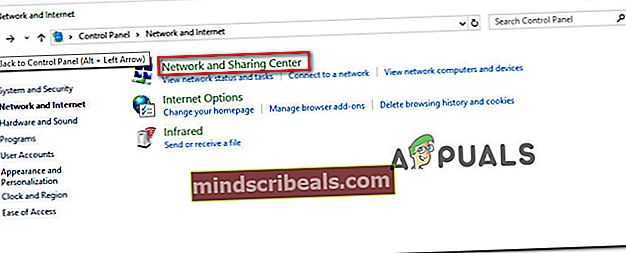
- Kun olet sisällä Verkko-ja jakamiskeskus napsauta Muuta adapterin asetuksia hyperlinkki.
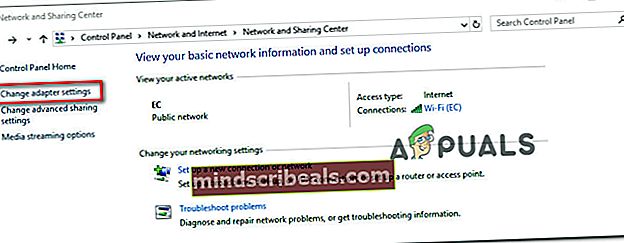
- Kun olet sisällä Verkkoyhteydet -valikossa napsauta hiiren kakkospainikkeella verkkoa, johon olet yhteydessä, ja valitse Ominaisuudet äskettäin ilmestyneestä pikavalikosta.
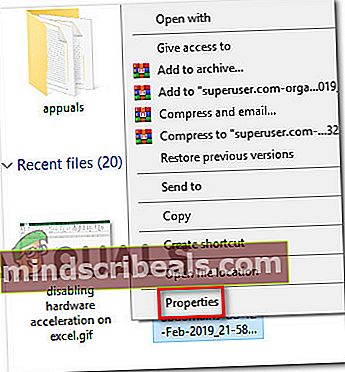
- Kun olet sisällä Ominaisuudet -näytössä siirry Verkostoituminen -välilehti ja kaksoisnapsauta sitten Internet-protokollaversio 4 (TCP / IPv4).

- Kun olet sisällä Ominaisuudet -näyttö Internet-protokollaversio 4, ota käyttöön ruutu, joka liittyy Käytä seuraavaa DNS-palvelimen osoitettavaihda. aseta seuraavaksi 1.1.1.1 kuten Ensisijainen DNS-palvelin ja 1.0.1.0 kuten Vaihtoehtoinen DNS-palvelin.
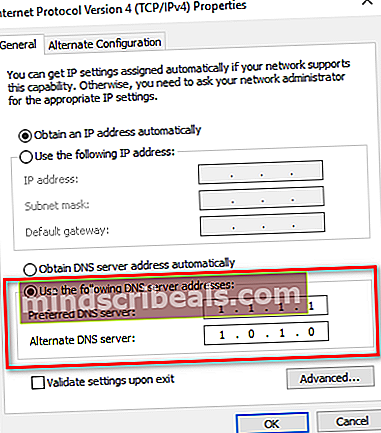
- Osuma Ok tallenna muutokset ja käynnistä sitten tietokone uudelleen, jotta uudet muutokset voidaan toteuttaa.
- Käynnistä seuraavassa tietokoneen käynnistyksessä peli, joka aiheutti BLZBNTBGS000003F8 virhe ja tarkista onko ongelma nyt ratkaistu.